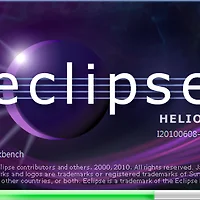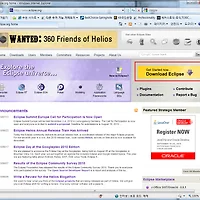336x280(권장), 300x250(권장), 250x250, 200x200 크기의 광고 코드만 넣을 수 있습니다.

Chap1. 안드로이드 개발환경 구축하기
1. 자바 SDK 설치 하기(다운로드)
안드로이드 어플리케이션은 자바 환경을 기반으로 개발할 수 있습니다. 위 링크를 통해 최신 버전을 다운로드 받아 설치합니다. 안드로이드는 Java SDK 5 혹은 6 이상의 환경이 필요한데 가능한 최신버전을 설치합니다.
자바 설치가 완료되었다면 '시작 - 실행 - cmd' 를 실행합니다. 그리고 java -version을 치고 엔터를 누릅니다. 자바가 정상적으로 설치가 완료되었다면 위와 같이 현재 설치된 자바의 버전이 나타납니다.
2. 이클립스 설치하기 (다운로드)
이클립스는 자바를 개발하기 위한 IDE(개발 도구) 입니다. 이클립스에서는 안드로이드 개발을 위한 플러그인을 제공해 주고 있기 때문에 편리하게 안드로이드 어플리케이션을 개발할 수 있습니다. 현재 최신 버전은 갈릴레오입니다.
이클립스는 압축파일 형태로 배포되는 무료 개발도구 입니다. 따로 설치할 필요없이 마음에 드는 위치에 압출을 풀면됩니다. 그리고 실행파일을 클릭하면 이클립스가 실행됩니다. 단, 위에서 자바가 정상적으로 설치 되어야 이클립스가 잘 동작합니다.
3. 안드로이드 SDK 다운로드하기 (다운로드)
안드로이드의 핵심! 안드로이드 SDK(Software Development Kit)입니다. 예전에는 모든 파일을 한번에 다운로드 받았는데 이제는 핵심 파일만 먼저 다운로드 후 각각의 버전별로 따로 다운로드 받도록 되어있습니다.
파일은 압축 파일 형태로 되어있습니다. 이클립스 처럼 마음에 드는 폴더에 압축을 풉니다.
4. 이클립스에 안드로이드 개발 툴킷(ADT) 설치하기
이클립스에 안드로이드 개발환경 플러그인을 추가 해줍니다. 따로 파일을 다운로드 할 필요없이 이클립스의 소프트웨어 업데이트 기능을 이용합니다. 이클립스에서 Help - Install New Software - Add를 실행후 아래 주소를 넣습니다.
http://dl-ssl.google.com/android/eclipse/
Developer Tools에 체크하고 Next 클릭해서 설치를 시작합니다.
이제 설치 진행창이 뜨고 설치가 진행됩니다. 이클립스 오른쪽 아래에 보면 설치 진행 정도를 확인할 수 있습니다. 설치가 끝나고 이클립스를 다시 실행 후 안드로이드 SDK을 저장해 놓은 경로를 지정해 줘야합니다.
Windows - Preferences - Android에 위에서 압축을 푼 안드로이드 SDK의 위치를 입력합니다. 중간에 한글이 들어가면 안됩니다.
5. 이클립스에서 안드로이드 버전별 SDK 다운로드
이클립스에서 Window - Android SDK and AVD Manager를 실행합니다. 그리고 왼쪽에 Availavle Package를 선택합니다. 오른쪽에 뭐가 하나 나타나면 체크해주고 Install Seleted를 클릭힙니다.
다음화면에서 오른쪽에 모두 승인 체크해주면 자동으로 SDK 다운로드 하고 설치해줍니다. 여기서 시간이 조금 걸리네요. 앞으로 버전 업데이트는 여기서 계속 이루어집니다. 나중에라도 안드로이드 버전이 업데이트 되면 기억해 두었다가 여기서 업데이트를 적용해 보세요.
6. 안드로이드 에뮬레이터 실행하기
이클립스에서 Window - Android SDK and AVD Manager를 실행합니다. 오른쪽 위에 단축이콘이 하나 새로 생겨져 있는데 그걸 클릭해도 됩니다. 왼쪽에 Virtual Device를 클릭하고 오른쪽에 New를 클릭해서 새로운 가상 디바이스를 만듭니다.
이제 Start를 누르면 바로 가상머신을 실행할 수 있습니다.
혹시나 필요한 분들을 위해 이전 설치방법
1. 자바 설치 하기 Java SE Development Kit 6u13 (73 MB)
안드로이드 어플리케이션은 자바 환경을 기반으로 개발할 수 있습니다. 위 링크를 통해 최신 버전을 다운로드 받아 설치합니다. 안드로이드는 Java SDK 5 혹은 6 이상의 환경이 필요한데 가능한 최신버전을 설치합니다. 현재 최신 버전은 1.6.0_13입니다.
자바 설치가 완료되었다면 시작 - 보조프로그램 - 명령 프롬프트 혹은 시작 - 실행 - cmd 를 실행합니다. 그리고 java -version을 치고 엔터를 누릅니다. 자바가 정상적으로 설치가 완료되었다면 위와 같이 현재 설치된 자바의 버전이 나타납니다.
2. 이클립스 설치하기 Eclipse IDE for Java Developers (85 MB)
이클립스는 자바를 개발하기 위한 IDE(개발 도구) 입니다. 이클립스에서는 안드로이드 개발을 위한 플러그인을 제공해 주고 있기 때문에 편리하게 안드로이드 어플리케이션을 개발할 수 있습니다.
이클립스는 압축파일 형태로 배포되는 무료 개발도구 입니다. 따로 설치할 필요없이 마음에 드는 위치에 압출을 풀면됩니다. 그리고 실행파일을 클릭하면 이클립스가 실행됩니다. 단, 위에서 자바가 정상적으로 설치 되어야 이클립스가 잘 동작합니다.
3. 안드로이드 SDK 다운로드 Android 1.5 SDK, Release 1 (168MB)
안드로이드의 핵심! 안드로이드 SDK(Software Development Kit)입니다. 얼마전 1.5버전으로 업그레이드 되었죠. 위 링크를 통해 최신 버전을 다운로드 합니다.
파일은 압축 파일 형태로 되어있습니다. 이클립스 처럼 마음에 드는 폴더에 압축을 풉니다.
4. 이클립스에 안드로이드 개발 툴킷(ADT) 설치
이제 준비는 다 된 상태입니다. 이클립스에 안드로이드 개발환경 플러그인을 추가 해주기만 하면 됩니다. 따로 파일을 다운로드 할 필요없이 이클립스의 소프트웨어 업데이트 기능을 이용합니다.
이클립스를 실행후 Help - Software Updates - Available Software(탭) - Add Site를 실행후 아래와 같이 입력합니다.
OK를 클릭하면 왼쪽에 싸이트가 추가되고 세부 항목으로 Developer Tools가 추가 됩니다. 체크를 하고 오른쪽의 Install버튼을 누릅니다.
이제 설치 진행창이 뜨고 설치가 진행됩니다. 이클립스 오른쪽 아래에 보면 설치 진행 정도를 확인할 수 있습니다. 설치가 끝나고 이클립스를 다시 실행하면 오류 메시지가 뜨는데 안드로이드 SDK을 저장해 놓은 경로를 지정해 줘야 합니다.
Windows - Preferences - Android에 위에서 압축을 푼 안드로이드 SDK의 위치를 입력합니다.
여기까지 잘 됬다면 이제 설치끝~! ^^
Chap2. HelloAndroid 프로그램 만들기
이제 모든 프로그래밍의 기본 Hello Andriod를 출력하는 프로그램을 실행해 보겠습니다. File - New - Project에서 안드로이드 프로젝트를 선택하고 Next을 클릭합니다. 그리고 다음과 같이 입력합니다.
Finish를 클릭하면 Hello Android 프로젝트가 생성됩니다. 프로젝트 생성시 Hello Android 예제 패키지를 포함했기 때문에 특별히 코드 수정 없이 바로 실행하면 됩니다. 프로젝트를 실행할때는 꼭 왼쪽의 프로젝트 이름위에서 마우스 우클릭한다음 Run As - Android Application로 실행해야합니다.
처음 안드로이드 프로젝트를 실행하게 되면 안드로이드 Virtual Devices가 없다고 새로 만들라고 창이 뜹니다. 예전에는 없었는데 새롭게 생긴 기능이군요. 이클립스 상단의 휴대폰 모양의 아이콘을 클릭합니다.
새로운 디바이스를 생성하기 위해 위와 같은 창이 열리면 빈칸을 채워넣습니다. 가상의 휴대폰을 하나 만듣다고 생각하면 될것 같습니다. SDCard는 128K or 64M 범위에서 입력할수 있는게 안드로이드 에뮬레이터 사용할수 있는 SD카드의 용량을 설정해 주는 부분입니다.
빈칸을 모두 채웠다면 꼭 Create AVD 버튼을 클릭해 새로운 디바이스를 생성하세요. 새로운 디바이스가 만들어 졌다면 이제 Finish를 클릭한 다음 새롭게 만든 디바이스를 선택하고 실행하면 됩니다.
잠시만 기다리면 안드로이드 에뮬레이터가 실행되고 에뮬레이터에서 안드로이드폰가 부팅됩니다. 부팅 시간이 좀 걸립니다. 부팅을 끝나면 Hello World, Hello! 라는 문구가 화면에 보이게 됩니다.
Hello Android가 실행되는 것을 잘 봤다면 이제 에뮬레이터 버튼을 이것저것 눌러보면서 에뮬레이터 구경한번 해보세요. 재미있는것들 많이 있습니다. 인터넷도 됩니다. 구글맵도 구셩해보고 웹싸이트도 가보세요. 한가지 팁을 드리면 Crtl + F11을 누르면 휴대폰이 옆으로 누은 모습이 됩니다.
이 내용은 헬로 안드로이드라는 책을 참고해서 작성했습니다. 학교 졸업 프로젝트 안드로이드 어플리케이션을 선택해서 이것저것 공부중에 있습니다. 앞으로 유용한 정보있으면 계속 정리해서 올릴께요~
작성자: http://bzt-inside.tistory.com/
펌: http://bzt-inside.tistory.com/entry/%EC%95%88%EB%93%9C%EB%A1%9C%EC%9D%B4%EB%93%9C-%EA%B0%9C%EB%B0%9C%ED%99%98%EA%B2%BD-%EA%B5%AC%EC%B6%95%ED%95%98%EA%B8%B0-%EC%B4%88%EA%B8%89
'Android > Development' 카테고리의 다른 글
| 안드로이드 어플 개발을 위한 Eclipse 설치 경로 (0) | 2010.07.17 |
|---|---|
| 안드로이드 어플 개발을 위한 JAVA SDK 다운 경로 (0) | 2010.07.17 |
| Introduction to Android Development (1) | 2010.06.22 |